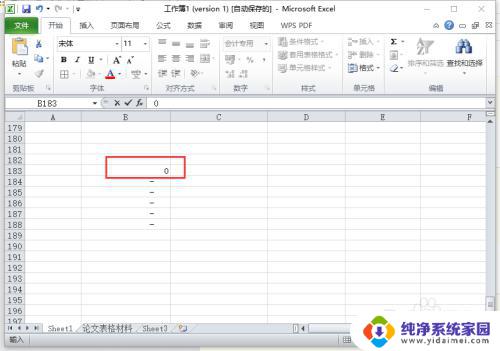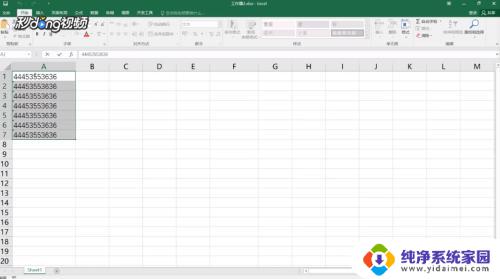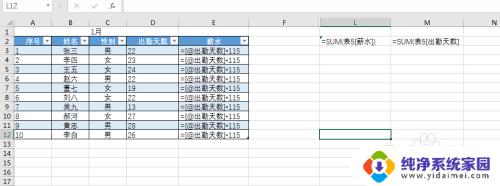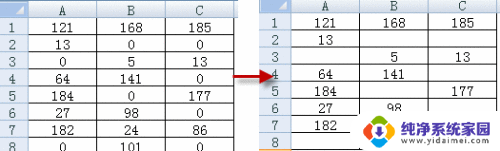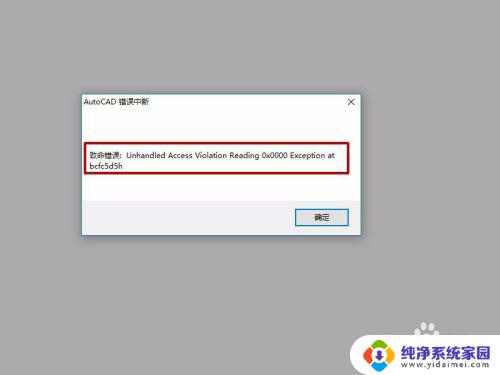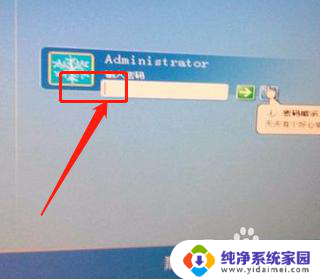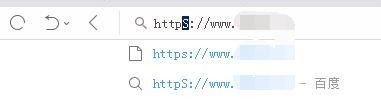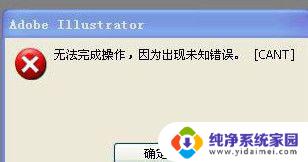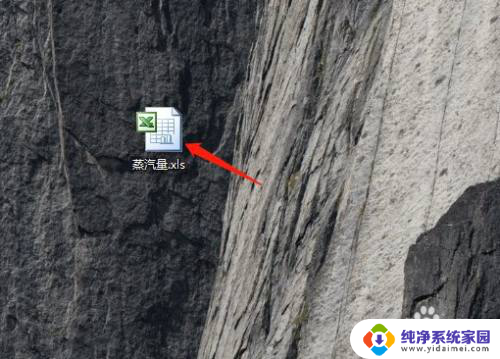excel如何设置错误值不显示 怎样使Excel中的错误值不再出现
更新时间:2023-07-20 15:02:12作者:jiang
excel如何设置错误值不显示,在使用Excel时,我们经常会遇到一些错误值的问题,这不仅会给数据的准确性带来困扰,还可能影响到我们的工作效率,然而幸运的是Excel提供了一些设置选项,可以帮助我们隐藏或处理这些错误值。通过正确的设置,我们可以让Excel中的错误值不再出现,从而更好地处理和分析数据。接下来我将介绍一些方法和技巧,让我们能够更好地控制和管理Excel中的错误值。
具体步骤:
1.打开含有错误数据的Excel表格,如下图所示。
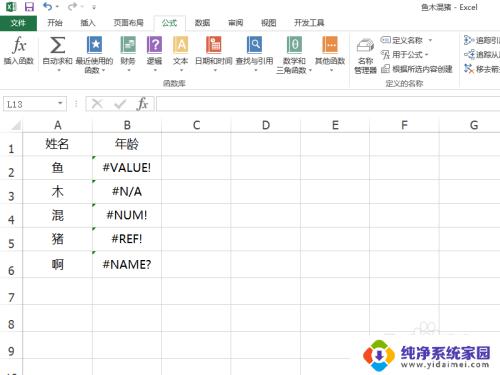
2.将错误不显示,需要用到Iferror函数,输入公式如下图所示。
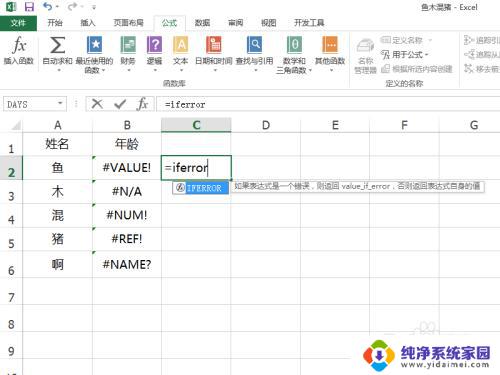
3.Iferror函数有两个参数,第一个为错误所在单元格。第二个为想让错误值显示的内容,一般设置为空,如下图所示。
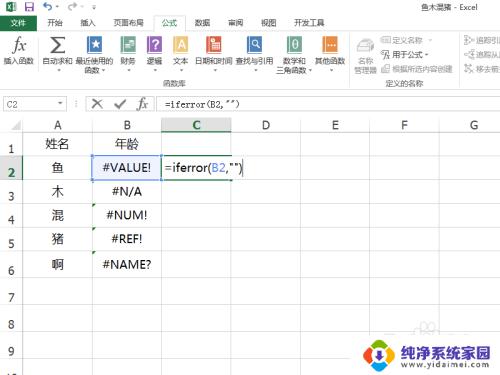
4.按下Enter键,如果参数是错误值,则公式结果为空,如下图所示。
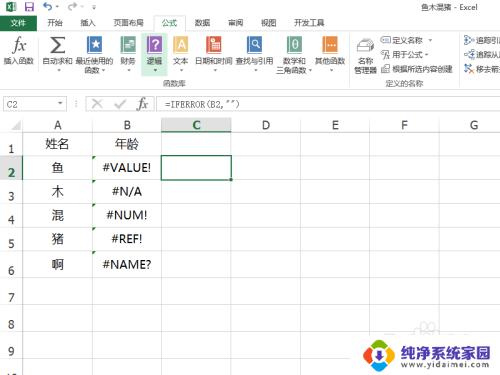
5.该公式对于Excel中的七种错误类型都起作用,如下图所示。
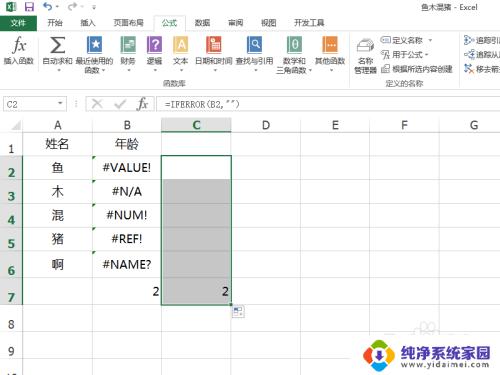
以上就是如何设置在Excel中设置错误值不显示的全部内容,如果您遇到了这种情况,可以根据本文提供的方法来解决,希望这篇文章对您有所帮助。